Šiame vadove pateiksiu svarbių patarimų , kaip pasiekti geresnių rezultatų naudojant "Midjourney". Ne visada lengva rasti tinkamus įvesties duomenis ir nustatymus, ypač jei esate šios programinės įrangos naujokas. Po daugelio intensyvių savaičių, praleistų su "Midjourney", įgijau nemažai įžvalgų, kurios padės jums gauti maksimalią naudą iš savo projektų. Pasimokykite iš mano patirties ir sužinokite, kaip galite geriau įgyvendinti savo kūrybines idėjas.
Pagrindinės žinios
Labai svarbu išanalizuoti kitų naudotojų indėlį, kad pajustumėte sėkmingus terminus ir komandas. Naudokite konkrečius parametrus ir atkreipkite dėmesį į žodžių svorį, kad optimizuotumėte norimus vaizdo stilius ir funkcijas. Sekite naujienas apie naujas funkcijas ir pranešimus, kad maksimaliai išnaudotumėte naujausias galimybes.
Žingsnis po žingsnio vadovas
1. Išanalizuokite kitus darbus
Geras pirmas žingsnis - peržiūrėti kitų naudotojų darbus ir pažiūrėti, kokius terminus jie įvedė, kad pasiektų įspūdingų rezultatų. Tai padės jums susidaryti įspūdį apie veiksmingus terminus ir stilius. Ieškokite dažniausiai naudojamų terminų, pavyzdžiui, "siurrealizmas" arba "fotorealistinis".
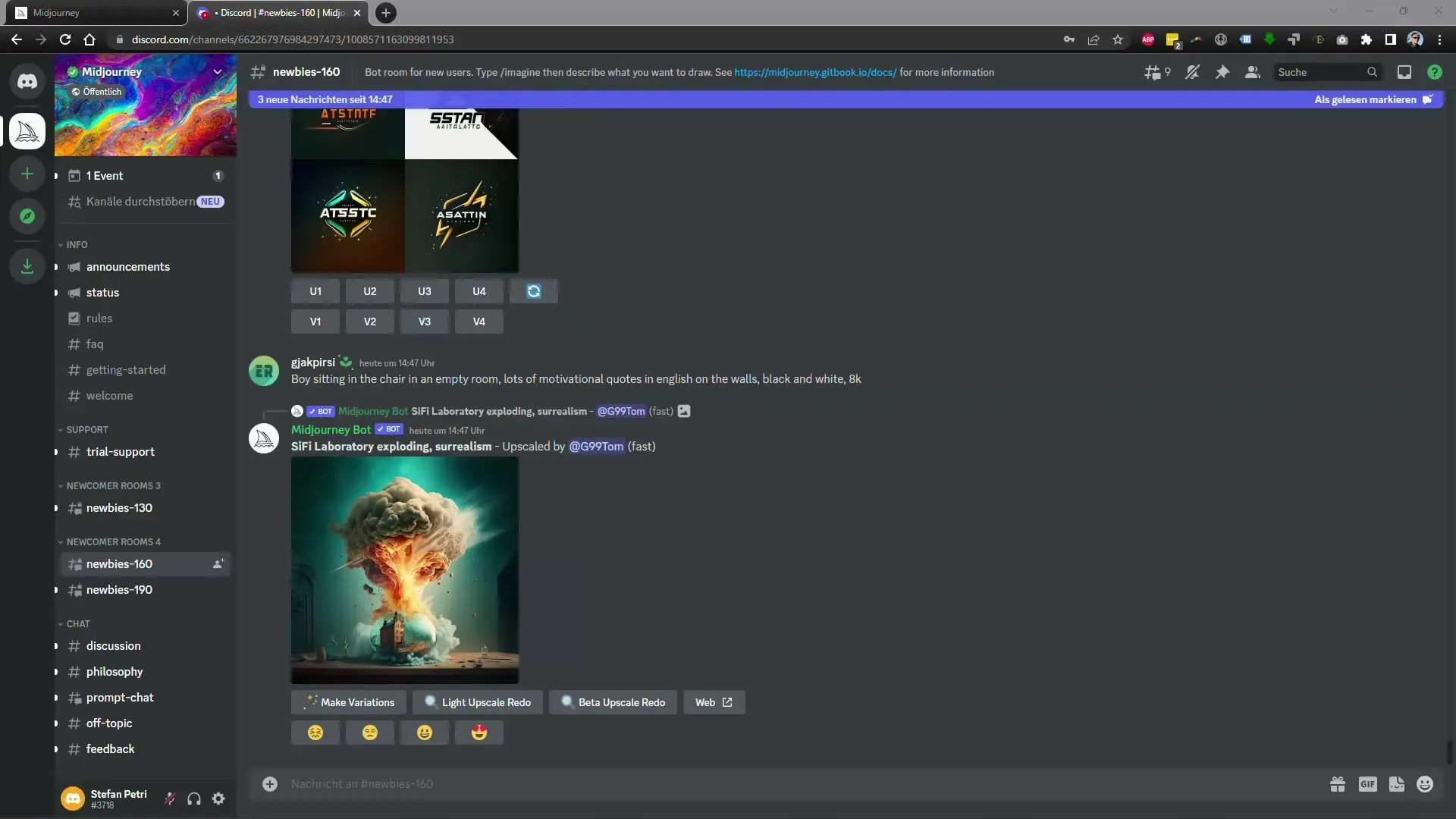
2. Naudokite parametrus
Be įvesties terminų, taip pat galite nustatyti parametrus, kurie daro įtaką vaizdo kompozicijai, pavyzdžiui, reguliuodami formatą. Šie koregavimai gali gerokai pakeisti vaizdo išvaizdą.
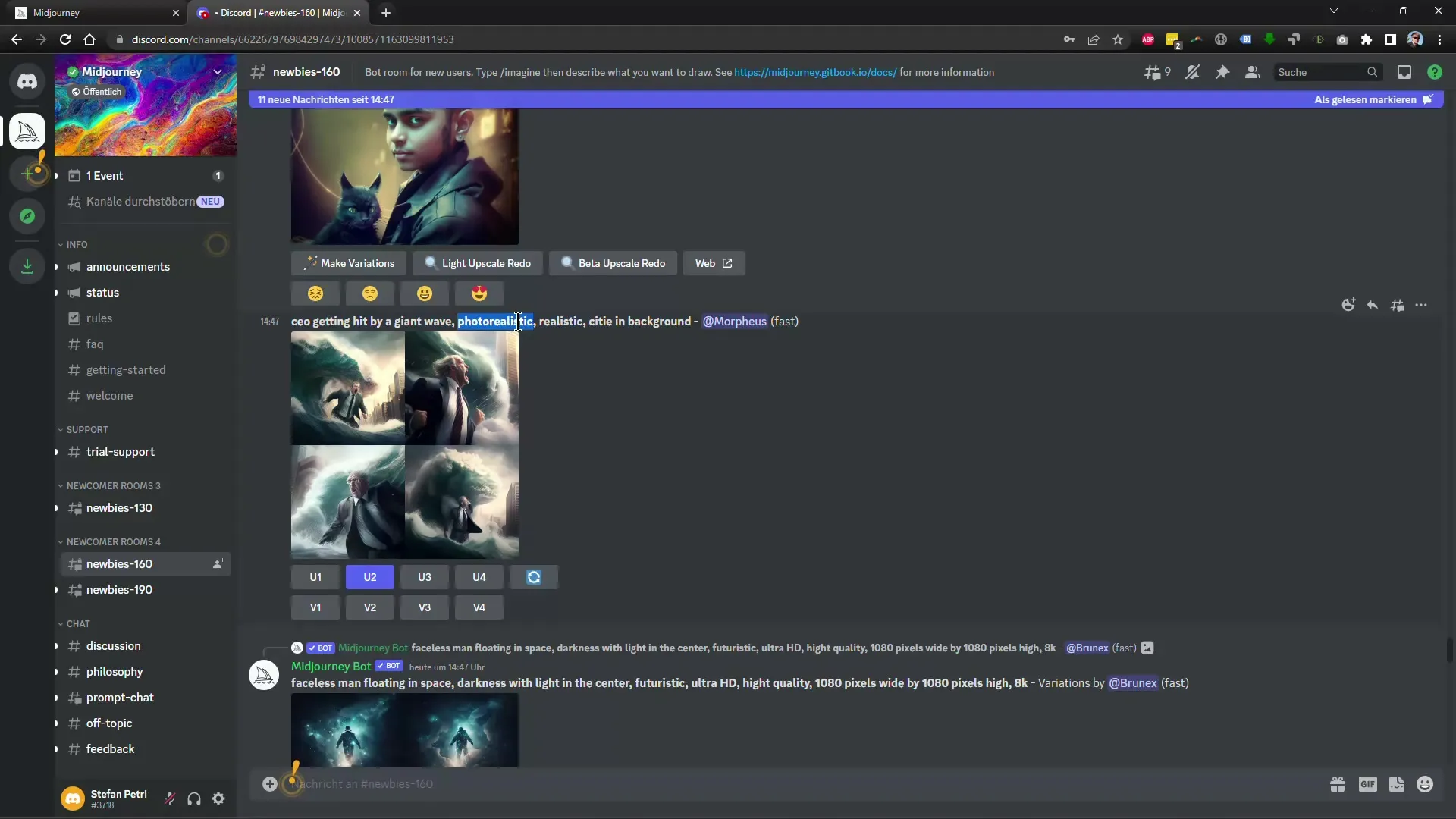
3. patikrinkite naujausius skelbimus
Nepamirškite reguliariai skaityti "Skelbimų", kad būtumėte informuoti apie naujausias funkcijas ir atnaujinimus. Šiuose skelbimuose pristatoma daug patobulinimų, kurie gali padėti pagerinti jūsų darbą.
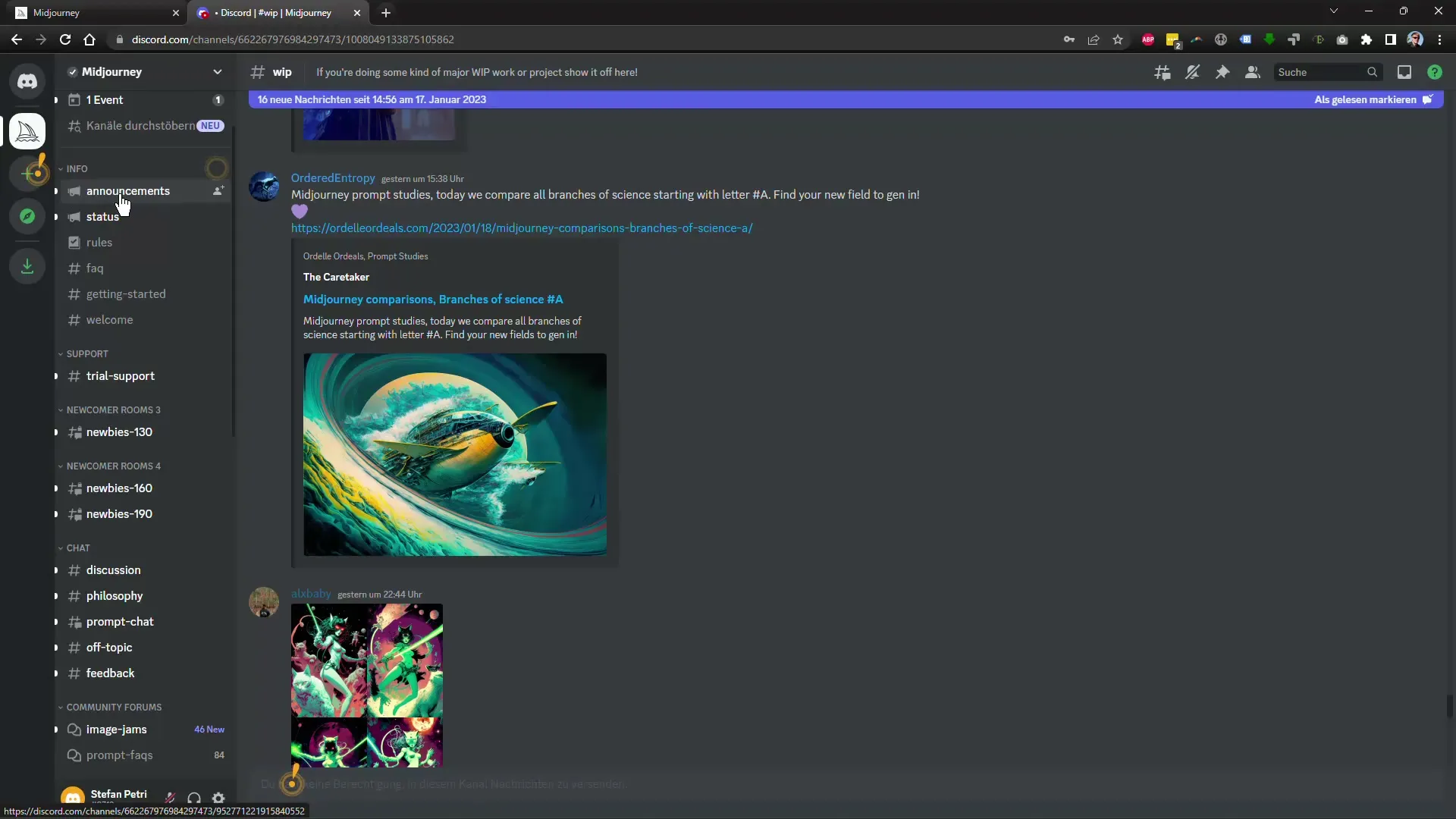
4. įvertinkite terminus
Įsitikinkite, kad ne visi terminai turi vienodą svorį. Programos "Midjourney" kūrėjai nurodė, kad pirmieji įvesti žodžiai turi didesnę įtaką rezultatui. Tiksliai suformuluokite savo įrašus ir nuspręskite, kurie aspektai jums ypač svarbūs.
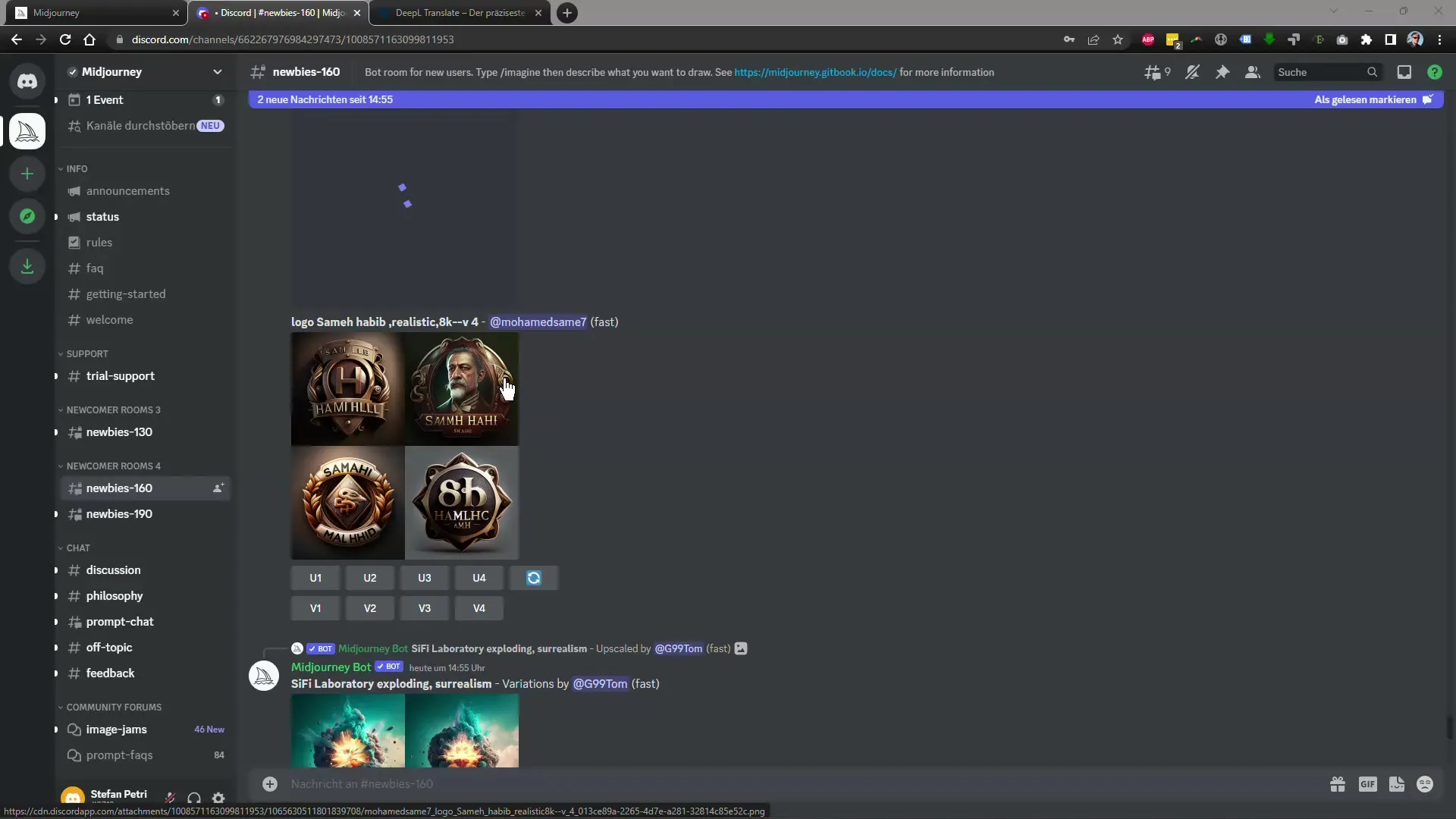
5 Naudokite parametrą "ne"
Jei norite neįtraukti tam tikrų elementų, galite naudoti parametrą "ne". Taip neleisite tam tikriems žodžiams būti įtrauktiems į jūsų vaizdą.
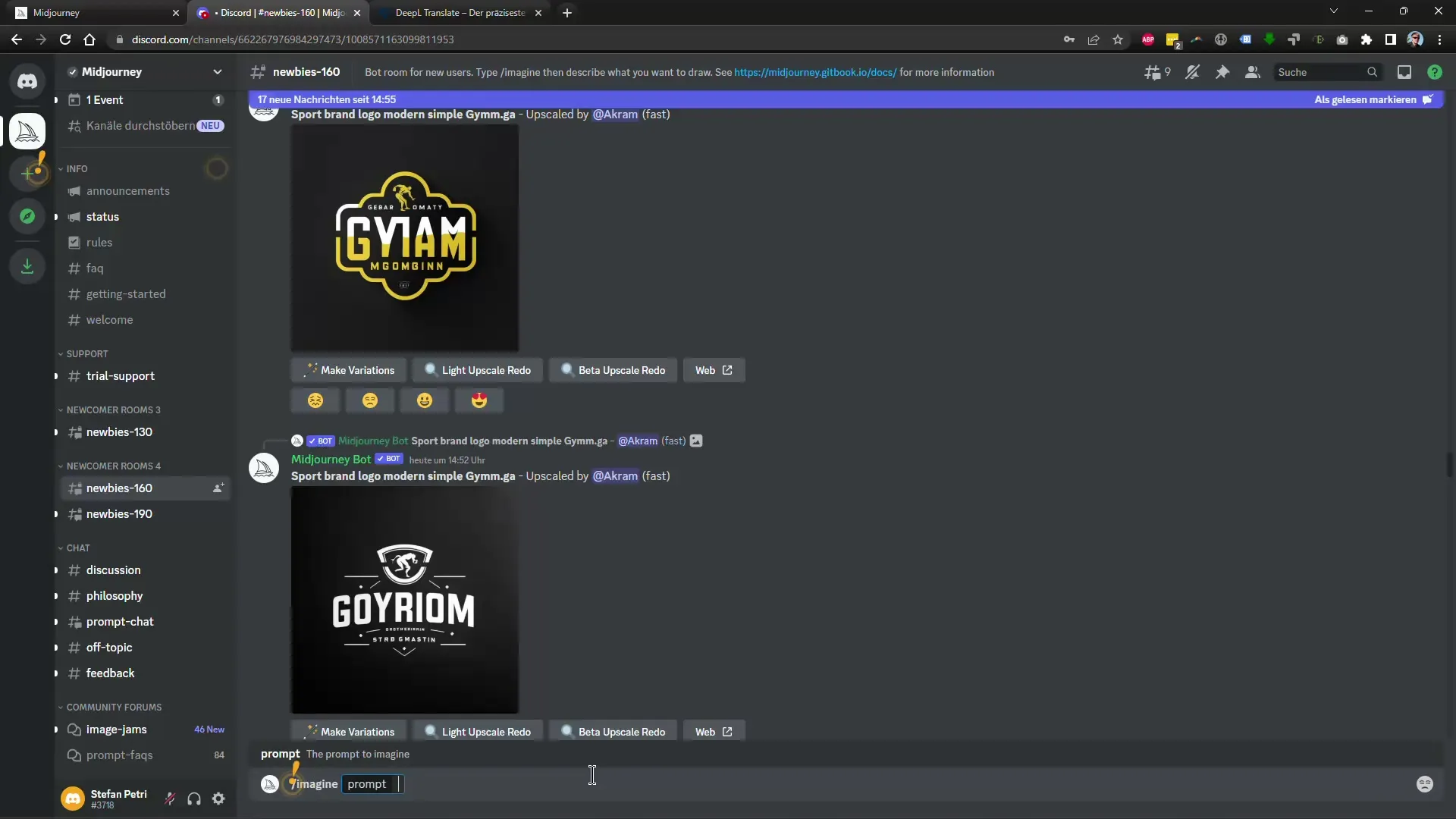
6. Naudokite funkciją "seed"
Funkcija "seed" leidžia nustatyti fiksuotą atsitiktinę vertę, kad galėtumėte generuoti panašius vaizdus. Tai ypač naudinga, jei norite atkurti jau sukurtą vaizdą.
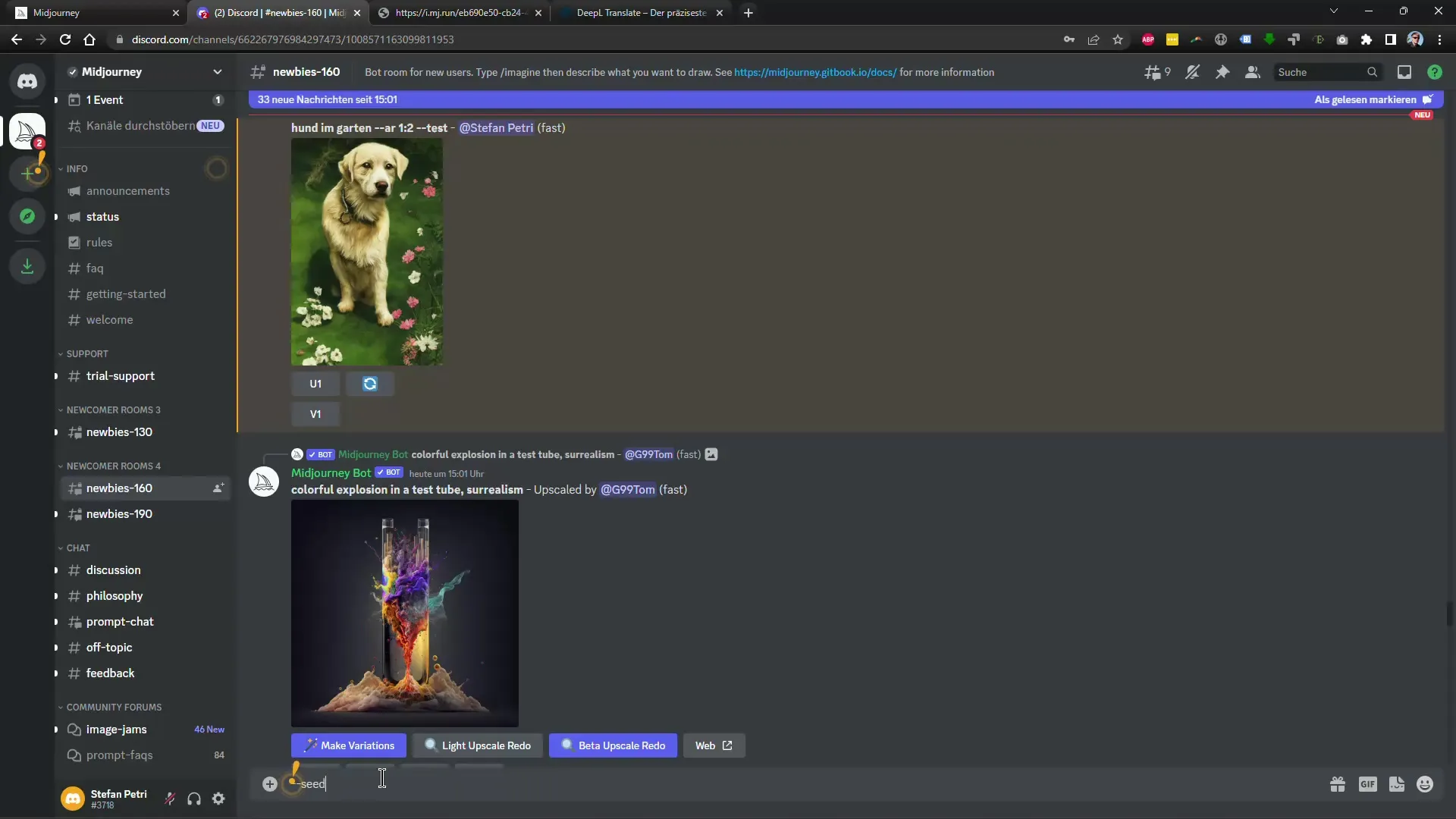
7. naudokite vaizdo įrašo funkciją
Programoje "Midjourney" taip pat siūloma galimybė generuoti vaizdo įrašus, kuriuose užfiksuotas jūsų vaizdų kūrimo procesas. Ši funkcija naudinga norint pamatyti, kaip buvo kuriamas jūsų vaizdas. Galite sugeneruoti paprastą vaizdą ir tada pridėti vaizdo įrašo komandą.
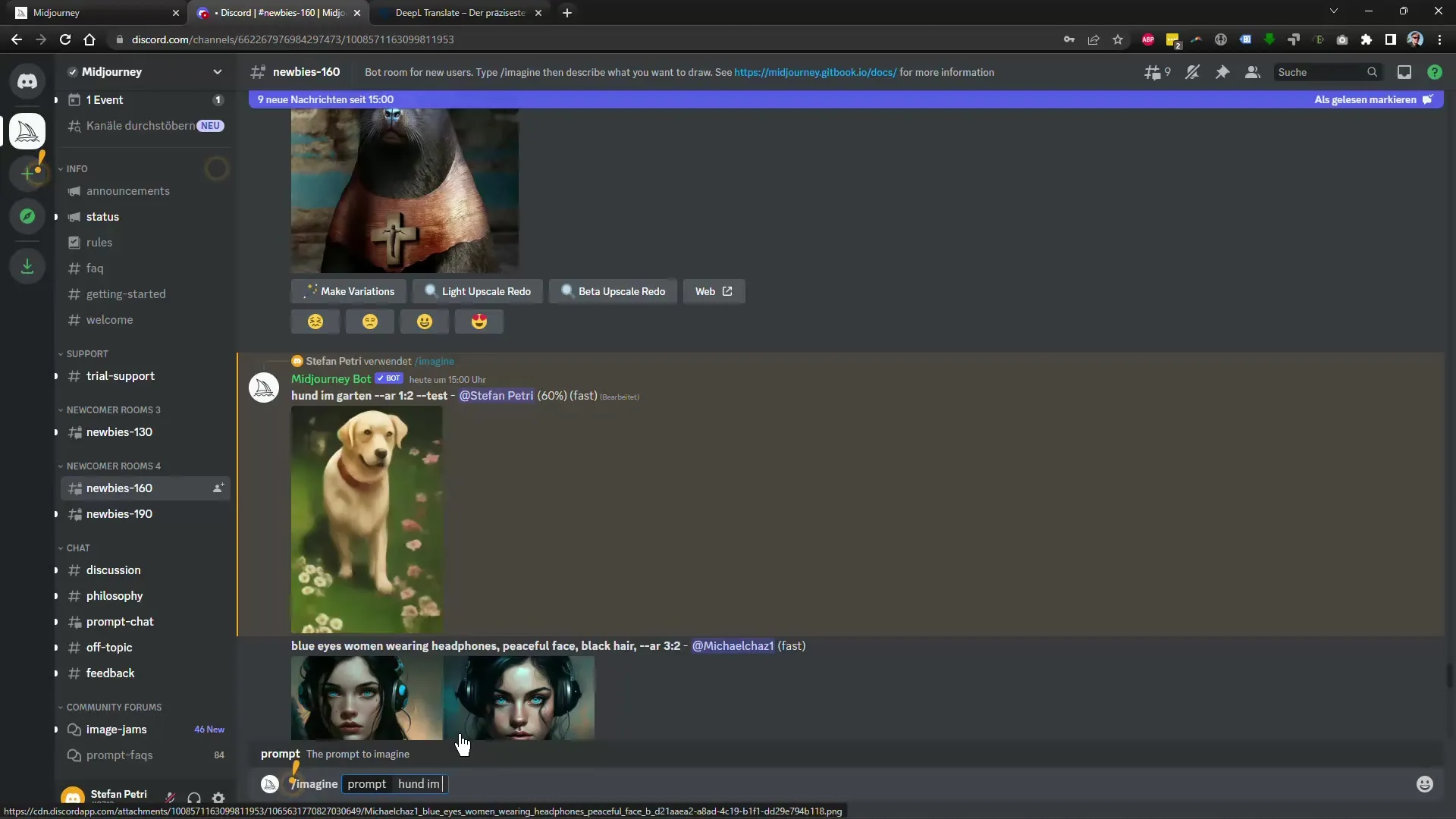
8 "Aprašymo" funkcija, skirta atvirkštinei paieškai
Naujoviška funkcija yra funkcija "Aprašyti", kuri leidžia įkelti esamus vaizdus ir gauti pasiūlymų dėl naujų įrašų. Šie įrašai gali padėti greitai atkurti panašius rezultatus.
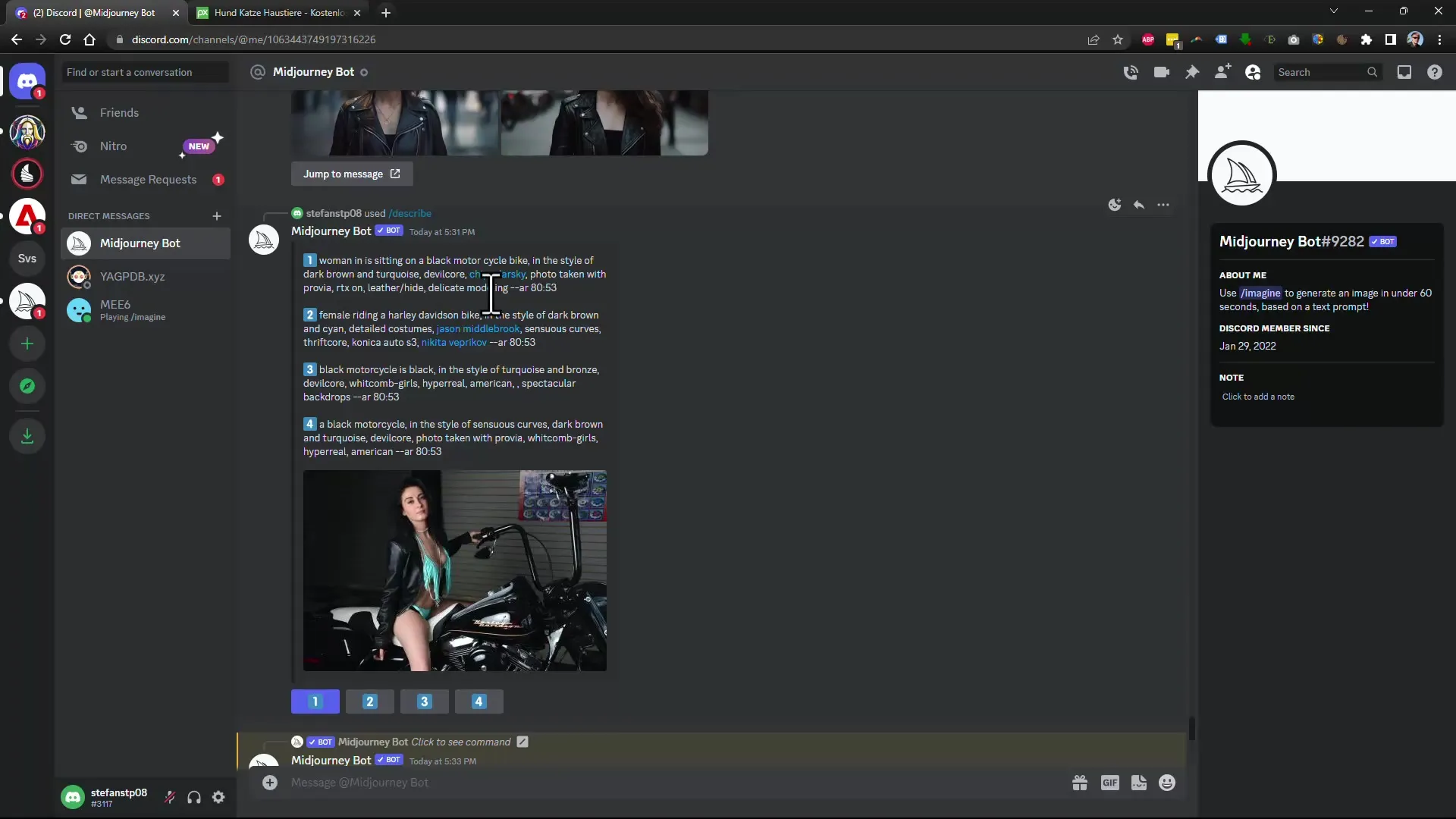
9. Reguliuoti vaizdo detalių svorį
Naudokite komandą "EW" (early weight), kad padidindami mastelį tam tikriems vaizdams suteiktumėte didesnį svorį arba sukurtumėte mažiau detalių. Taip galite pritaikyti vaizdo estetiką pagal savo pageidavimus.
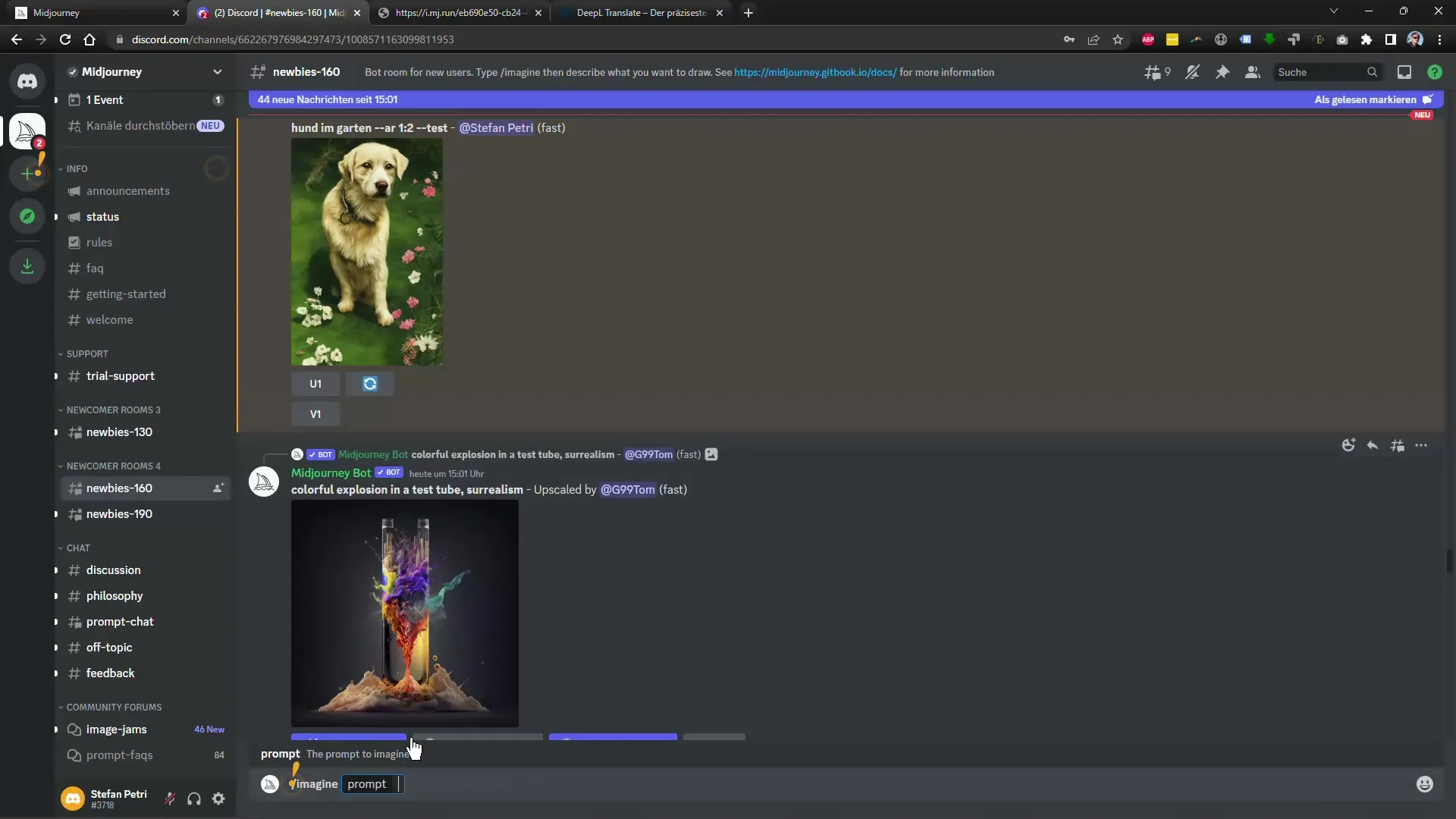
10. naudojimasis nustatymu "prefer"
Naudodami komandą "prefer autodm" galite gauti pranešimus, kai vaizdas bus paruoštas, ir nereikia nuolat ieškoti naujų vaizdų kanaluose.
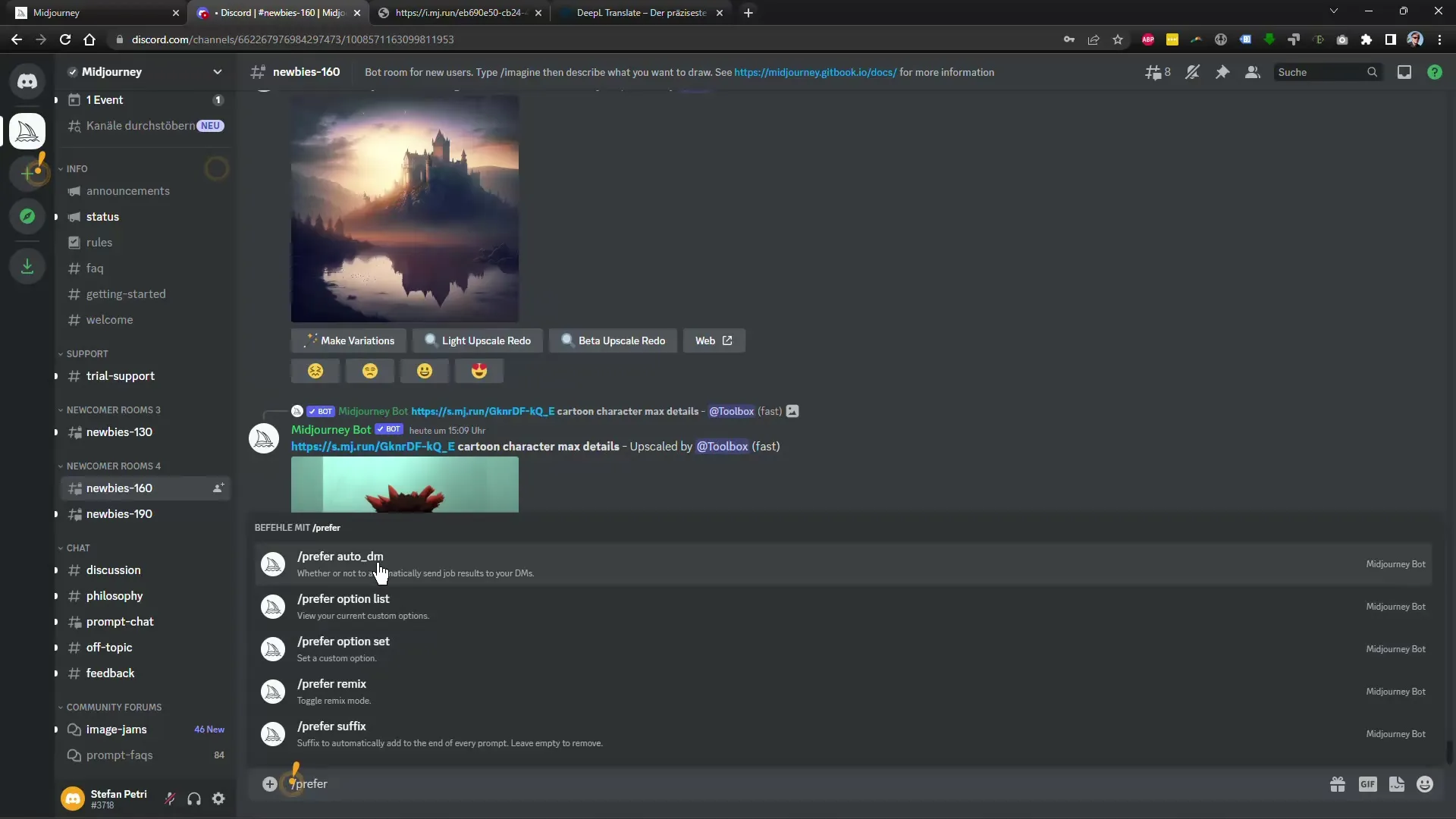
Apibendrinimas
Šiame vadove sužinojote svarbius kūrybinio darbo su "Midjourney" žingsnius, analizuodami kitus naudotojus, vertindami terminus ir naudodamiesi naujomis funkcijomis. Nuosekliai taikykite šiuos patarimus, kad nuolat gerintumėte savo rezultatus.
Dažniausiai užduodami klausimai
Kaip galiu peržiūrėti kitų naudotojų pateikiamus darbus? Norėdami patikrinti pateiktus darbus ir jų rezultatus, "Midjourney" ieškokite bendruomenėje arba konkrečiuose kanaluose.
Kas yra parametras "ne" ir kaip jį naudoti?Parametras "ne" neleidžia į vaizdą įtraukti tam tikrų žodžių. Pavyzdžiui: "jokio šuns" sode.
Kaip veikia funkcija "seed"?Naudodami funkciją "seed" nustatote atsitiktinę reikšmę, kad sukurtumėte panašius besikartojančių stilių paveikslėlius.
Ar galiu kurti vaizdo įrašus naudodamasis "Midjourney"?Taip, galite paprašyti vaizdo įrašų iš generavimo proceso naudodami specialias komandas.
Kaip galiu įjungti pranešimus apie savo vaizdus? naudokite komandą "prefer autodm", kad gautumėte pranešimus, kai jūsų vaizdas bus paruoštas.


